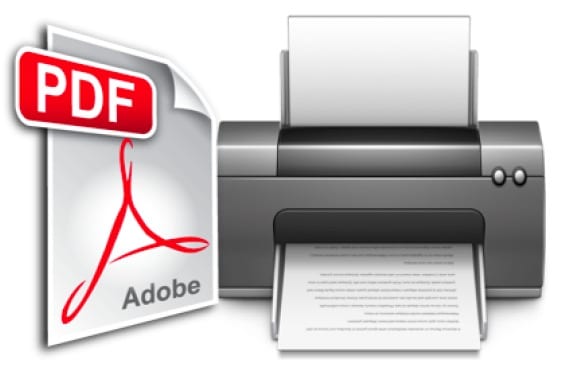
この記事では、OSXの「印刷とスキャン」のオプションがあり、私たちの多くがそれに気づいていない可能性があるユーティリティについて説明します。 XNUMXつのドキュメントに結合 私たちが作成しているすべてのPDF。
スキャンすると、ファイルを保存するオプションが表示されます 複数のフォーマット しかし、私たちがそれを行う場合にのみ アドベ PDF私たちはそれらの多くを自由に組み合わせることができます。
開始するには、通常どおり何かをスキャンする場合と同様に、ハードウェア領域のシステム環境設定から印刷とスキャンのオプションを開く必要があります。 対応する画面が表示されたら、 スキャナーオプションを開く.
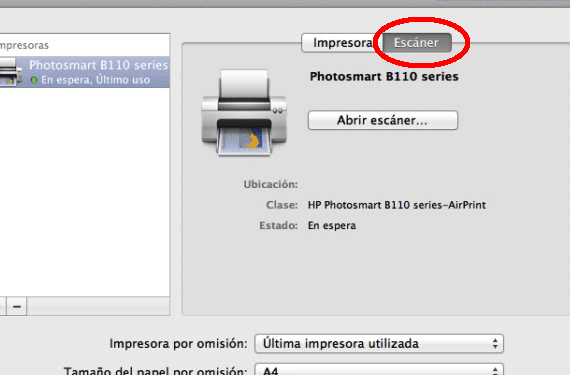
スキャナー機能内で最初に行うことは、ドキュメントに名前を付け、 概要をクリックします、スキャンするものを選択し、保存するときにPDFとしてマークします。その時点で、それをXNUMXつのドキュメントに結合するオプションが表示されます。

これらのオプションがアクティブになると、 必要なすべてのページをスキャンします。 しかし、ページを忘れて後で紹介したい場合はどうなりますか? または、単に別のPDF、JPGなどを送信してきたので、作成したドキュメントに含める必要があります。 プレビューから処理できるので問題ありません。 これを行うには、最初にプレビューでドキュメントを開き、サムネイルをアクティブにします。
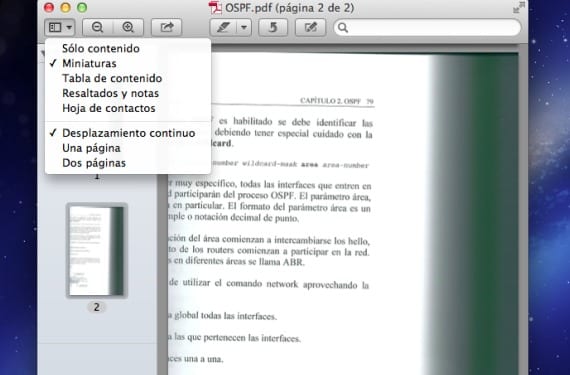
「私たち」が開いたら、彼らが私たちに送ったものを開きます 必要なドキュメントを追加します ミニチュアをクリックしてドラッグします。 ソースファイルはPDF以外の形式ですが、プレビューでは、問題なくエクスポートして、[ファイル]-[エクスポート]メニューから別の拡張子で保存するオプションが表示されます。
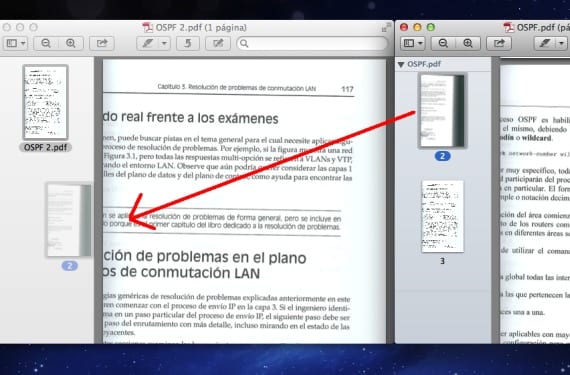
OSXが提供するこの機能は、それに加えて非常に便利だと思います 実行が簡単 サードパーティのプログラムを必要とせずにファイルを変更するため。
詳しくは - Adobe FlashPlayerが再度更新されました